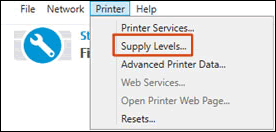Способы узнать уровень чернил в принтере HP, Epson, Samsung

У многих пользователей персонального компьютера дома стоит МФУ или другое печатающее устройство, при помощи которого можно распечатывать тексты, фотографии, графическую документацию. Научиться работать с периферийным оборудованием несложно, но не каждый разбирается в его настройках, особенностях значков, появляющихся на дисплее.
К примеру, многие не знают, как проверить или посмотреть, сколько краски осталось в принтере. А ведь если красящего вещества осталось мало, документы будут печататься с браком. Мы собрали для Вас несколько способов узнать уровень чернил в принтере HP, Epson, Samsung.
Все варианты узнать уровень чернил
- распечатать тестовую страницу;
- изучить данные на дисплее;
- воспользоваться специальным ПО;
- визуальный осмотр.
Если принтер работает с системой, непрерывно подающей чернила, определить их уровень можно посмотрев на емкости, которые чаще всего прозрачные. Но такие приборы стоят не у всех. Обычно в ходу встроенные чернильницы.
Используем программное обеспечение принтера
В ОС Виндовс нет универсального средства проверки, поэтому определение уровня красящего вещества доступно лишь тогда, когда печатающая техника имеет такую опцию. Для этого нажмите «Пуск» – «Панель управления» – «Устройства и принтеры». Там будет название подключенной модели. Далее зайдите во вкладку «Сервис», где и будут данные касаемо уровня краски. Но также это меню может называться «Настройка печати».


Пользователи Mac OS могут воспользоваться другим методом – создайте ярлык принтера на десктопе, зайдите в «Настройки» – «Функции» – «Уровень чернил». Его можно перенести – «Служебные программы» – «Настройки принтера», клик на подсоединенную модель, «Принтеры» и «Создать принтер на рабочем столе».
Для многих моделей периферийного оборудования разработаны специальные драйверы и утилиты для фиксации рабочих параметров, включая уровень краски. Сервисные приложения, используемые для диагностирования техники, есть для принтеров фирм Hewlett-Packard, Brother, Epson, Xerox, Самсунг, Pantum, Kyocera.
Печать тестовой страницы
Большинство моделей принтеров способны печатать такой лист, взглянув на который станет понятней заканчивается тонер или нет. А также по нему определяют и другие неисправности оргтехники.
В Windows
Зайдите в «Панель управления» – «Устройства и принтеры», выберете аппарат, «Управление» – «Настройка» – «Сервис». В окне «Общие» есть пункт «Пробная печать». Второй способ описан на скриншоте ниже.

Через панель на корпусе
Здесь задействуется «функционал» печатающего аппарата. Способов несколько, у каждого типа принтера свой. Несколько примеров:
- HP LaserJet Pro M1132MFP. На корпусе оборудования есть дисплей с меню. Зайдите в него, выберете «Отчеты» – «Демонстрация»;
Смотрим на дисплее устройства
Большая часть новых принтеров оснащена встроенным небольшим экраном. Он выполняет 2 функции: отображает состояние техники и используется для управления («Настройки» – «Уровень чернил на экране»). Более старый вариант – стандартные индикаторы. Если они меняют цвет или мигают, значит в скором времени понадобится дозаправка картриджа.
Некоторые модели оснащены простейшим дисплеем, куда выводятся цифровые коды. О чем они говорят можно узнать из инструкции. О том, что заканчивается тонер, скажет код «E3».
Визуальное определение
Если экрана и специальных программ нет, выручит «дедовский» метод – определить уровень своими глазами. Приподнимите крышку, за которой скрываются контейнеры с красящим веществом и, если они прозрачные, увидите остаток краски.

С картриджами, которые не просматриваются, более проблемно, но выход есть. Для этого емкость взвешивают. Заранее узнайте, сколько весит заполненный и пустой контейнер, после чего подсчитайте разницу. Опытным путем вычислите, сколько страниц еще получится распечатать.
Как узнать остаток краски в моделях разных брендов
Как правило, вместе с печатающим устройством в комплектации идет диск, куда записаны драйвера и софт, одна из функций которых – мониторинг состояния красящего вещества.
Epson
Обычно сразу после подсоединения принтера к компьютеру Windows устанавливает нужные для него драйверы. Если этого не произошло, зайдите на официальный сайт производителя, введите название модели и загрузите дистрибутив. Драйвера установятся автоматически, а на рабочий стол будет вынесен ярлык. Нажмите на него, зайдите во вкладку «Сервис» – раздел «Status Monitor».

На экране отобразится несколько прямоугольных фигур разных цветов, где визуально указано количество оставшейся краски. Сломанные и не оригинальные картриджи выдают неточную информацию, что следует учитывать.
Canon
Если драйверов нет, загрузите их с сайта, введя название модели печатающего устройства. Далее инсталлируйте софт, зайдите в настройки: «Панель управления» – «Принтеры и сканеры». Там выберете модель, нажмите на «Свойства». Отобразится монитор состояния Canon.

В окне кликните «Обслуживание» – «Сведения о состоянии принтера». Откроется диаграмма, где будет отображен, насколько заполнены картриджи. Когда уровень краски находится на критическом уровне, всплывает системное окно.
На панели
Найдите пиктограмму «Капля» или «Тонер» в меню с названием «Уровни» или «Индикатор краски».
Утилиты
- HP Smart — если Вы используете Виндовс 10, то эту программу можно легко скачать из «Магазина». Добавить виджет для просмотра уровня чернил на рабочий стол не составит труда.
- Print and Scan Doctor — после загрузки и установки утилиты, откройте ее двойным нажатием по ярлыку. Выберите пункт меню «Printer», а в нем пункт «Уровни расходных материалов».

- ПО принтера — найдите на своем ПК программу «Центр решений HP», а после раздел «Обслуживание».
- Easy Printer Manager — поможет узнать количество оставшегося тонера в картриджах лазерного МФУ или принтера.
Визуально
Модели принтеров HP серий HP Ink Tank или Smart Tank оборудованы прозрачными емкостями для чернил с обозначением минимального и максимального уровня.

Samsung
Как проверить остатки краски:
Советы по заправке
Чтобы печатающий аппарат проработал как можно дольше стоит пользоваться расходниками, рекомендованными производителем. Слишком много краски в емкости лить не стоит. В ходе заправки подушечка контейнера, сделанная из поролона, должна быть немного приподнята.
Как проверить уровень чернил в картридже принтера
У активного пользователя печатающего устройства может возникнуть резонный вопрос: как узнать, сколько краски еще осталось в принтере? Эта актуальная информация поможет предотвратить неприятные моменты, когда необходимый документ становится просто невозможно распечатать. Заподозрить «неладное» можно уже при ухудшении качества печати. Но лучше заранее уметь следить за уровнем чернил (тонера) в устройстве.
Как определить количество краски
На сегодняшний день есть несколько методов, которые помогают понять количество краски в принтере:
- при помощи специального программного обеспечения;
- распечатка специальной страницы;
- информация на дисплее аппарата;
- визуальное сравнение.
Используем программное обеспечение
Для этого используется несколько популярных вариантов.
- В первом случае необходимо зайти в «Панель управления» и через «Все программы» найти «Устройства и принтеры». Выпавшее окно покажет все подключенные к компьютеру (ноутбуку) устройства. Требуется выбрать актуальный для пользователя и через вкладку «Сервис» (а у некоторых брендов – «Настройка печати») просмотреть статус принтера и приблизительный уровень чернил.

- Значок с принтером может устанавливаться и на рабочем столе — обычно он располагается возле кнопки времени. Через последовательный алгоритм «Настройки» — «Функции» — «Информация об уровне чернил» можно выйти на желаемый результат.
- При работе в локальной сети можно провести проверку как с используемого ПК, так и с главного. Для этого достаточно запустить соответствующее приложение, в котором отыскать вкладку оценки уровня краски.
Печатаем тестовую страницу
Есть несколько способов распечатки такой страницы (её еще называют диагностической):
- запуском соответствующей команды из «Настроек»;
- нажатием клавиш на панели самого принтера.

В первом варианте необходимо выбрать такие поэтапные команды.
- Через «Все программы» зайти в «Устройства и принтеры», выбрать нужный пользователю, далее пройти по вкладкам «Управление»-«Настройка»-«Сервис».
- Выбрать оптимальную команду, которая и покажет состояние чернил.
Насчет второго пункта стоит пояснить подробнее – возможны несколько вариантов дальнейших действий. Они помогут понять, мало ли чернил, или дело в другом «виновнике» плохой печати:
- проверка дюз (при появлении на последнем распечатанном варианте полос или нечетких областей);
- проверка печатающей головки (при общем снижении качества печати);
- калибровка самой печатающей головки (в случае появления печатающих полос).
Диагностическую страницу можно распечатать и при помощи соответствующей комбинации клавиш на панели устройства. У разных брендов они различные, но принцип работы одинаковый.
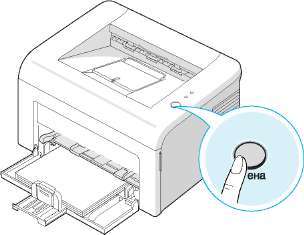
Печать инфостраницы поможет также проверить состояние тонера у лазерных устройств (где он помещен в абсолютно непрозрачный картридж). Что надо делать?
- Нажать кнопку «Отмена» (или «Печать экрана», или WPS) и держать её в течение 5-7 секунд.
- Произойдет распечатка отчета, в котором будет присутствовать поле Toner Remaining («Остатки тонера») со всей необходимой нам информацией.
Информация на дисплее
Во многих современных принтерах есть специальная индикация дисплея, которая помогает понять, что краска уже почти закончилась. Чем ближе подобное состояние, тем активнее начинает мигать устройство. А в последних моделях принтеров и вовсе встроен небольшой мониторчик, на котором эта информация подается уже в понятном мультимедийном виде.
Пользователь обязательно должен учитывать: при активной печати расходные материалы заканчиваются очень быстро. Чтобы не случилось неприятного сюрприза в виде полной остановки процесса, нельзя игнорировать сигналы индикации дисплея.
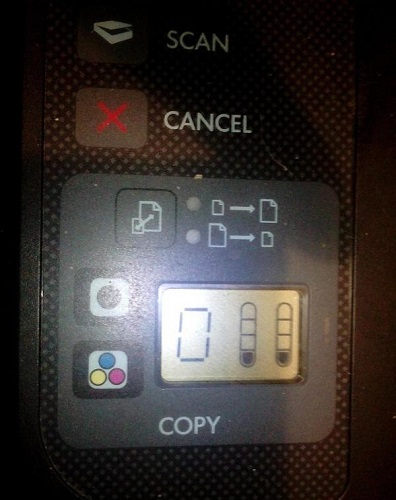
Визуальный осмотр
Несмотря на «древность» визуального исследования, оно остается довольно популярным методом, особенно, если дело касается струйного принтера с СПНЧ, где краски налиты в полупрозрачные баночки. В этом случае достаточно посмотреть и определить «на глаз» уровень оставшихся чернил.
У обычного «струйника» достаточно аккуратно открыть переднюю крышку, и каретка с картриджами будет прямо перед пользователем. Достаем картридж – он оказывается непрозрачным. Взвешиваем его вместе с новым и смотрим, насколько разнятся результаты.

Как проверить уровень чернил в различных марках струйной печатной техники
Сегодня многие производители для удобства пользователей предоставляют в комплекте с продаваемым аппаратом специальное программное обеспечение. В задачу таких драйверов как раз и входит мониторинг состояния краски.
Устройства от НР
Многие модели оснащены цифровым интерфейсом, отображающим уровень чернил и тонера. На ЖК-экране рядом с иконкой капли или значком картриджа есть индикатор заполнения ёмкости. В случае со струйной техникой последних будет несколько.
- Контроль чернил посредством ПО HP Smart. Есть несколько вариантов проверки уровня чернил. В фирменном магазине платформы Windows загружаем приложение HP Smart и после запуска добавляем устройство из представленного списка. На главном экране должны появиться индикаторы заполнения ёмкостей.
- HP Print and Scan Doctor. Скачиваем с официального ресурса Hewlett-Packard программу и устанавливаем её, следуя подсказкам мастера-помощника. После запуска открываем раздел «Принтер» и кликаем на подпункте «Уровни расходных материалов» (SupplyLevels).
- Средства ОС. Открываем строку поиска комбинацией клавиш Win + S. Вводим НР и выбираем нужную модель из представленного списка. Если необходимого устройства не оказалось, то кликаем на «Центр решений НР». Затем нажимаем на «Обслуживание принтера». На главном экране должны появится ёмкости с указанием уровня чернил.
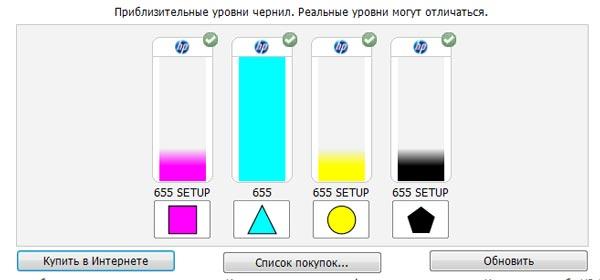
Если принтер не определяется операционной системой, а уровень чернил всегда на максимуме или вовсе отсутствует, то необходимо установить актуальные драйвера к устройству. Переходим на официальный сайт бренда, вводим в строке название модели и скачиваем софт.
Устройства от Epson
Если после подключения принтера операционная система не смогла найти подходящие драйвера, то их необходимо скачать вручную с официального ресурса Epson. Вводим в строке поиска модель устройства и загружаем дистрибутив на ПК.
Устанавливаем драйвера: приложение для обслуживания принтера инсталлируется в автоматическом порядке. Запускаем программу, после чего рабочий ярлык должен переместиться в панель задач. Кликаем по нему, переходим на вкладку «Сервис» и открываем раздел StatusMonitor.
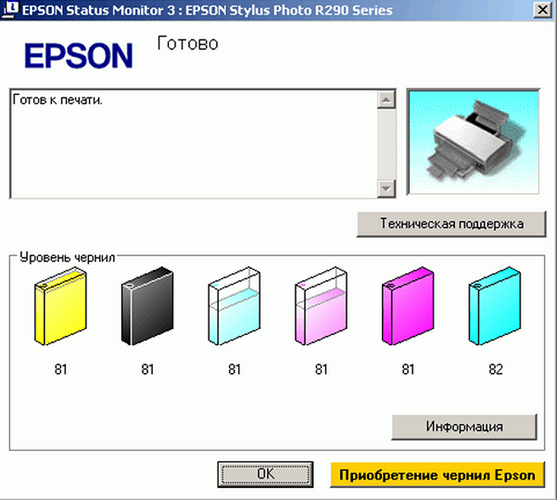
Появятся несколько разноцветных фигур, визуально указывающих на уровень оставшихся чернил. Если один из картриджей сломан или не аккредитован брендом, то точность показаний заметно снижается. Уровень чернил также указывается в момент подачи файла на печать во всплывающем окне. При необходимости можно обновить данные в приложении, нажав на кнопку Update.
Устройства от Canon
Загружаем драйвера для принтера с официального сайта бренда, если ранее они не были установлены. Вводим модель устройства в поисковом запросе и скачиваем дистрибутив. Инсталлируем софт, выполняя указания мастера-помощника. Далее необходимо открыть настройки принтера.
Вызываем поисковую строку комбинацией клавиш Win+ S, вводим «Принтеры и сканеры» и нажимаем на этом пункте в выдаче. Затем кликаем на названии устройства и открываем «Управление». Должен появиться монитор состояния Canon.
Вызвать настройки принтера также можно посредством стороннего софта. К примеру, из Word или Photoshop. Достаточно открыть пункт «Печать» и перейти в «Свойства оборудования».
Далее переходим на вкладку «Обслуживание» и нажимаем на пункт «Сведения о состоянии принтера». Откроется диаграмма, где указан уровень заполнения картриджа чернилами. При отправке файла на печать системное окно всплывёт автоматически. То же самое произойдёт, когда уровень чернил будет приближаться к критическим значениям.

При необходимости можно получить более подробную информацию о картриджах, нажав на пункт «Данные о чернилах». Бренд уточняет, что использование стороннего оборудования отражается на точности показаний и работе устройства в целом.
Как узнать сколько в принтере осталось краски?

- Причины остановки печати
- Как проверить уровень чернил в разных принтерах?
- Рекомендации по заправке
Научиться пользоваться периферийным устройством, распечатывать документы, изображения, графики можно сравнительно легко. А изучить функции принтера и уметь его настраивать, а также интерпретировать различные показатели на интерфейсной панели – на это способен далеко не каждый. Например, для большинства пользователей является проблемой узнать, сколько в печатающем аппарате, установленном дома, осталось чернил и как посмотреть остаток красящего вещества.


Причины остановки печати
Лазерный или струйный принтер может внезапно прекратить процесс распечатывания текстовых документов, изображений по разным причинам. И здесь неважно, какой он модели или фирмы-производителя. Неполадки могут быть аппаратными или программными. Но если печатающее устройство отказывается функционировать или выдает чистые листы, очевидно, неисправность кроется в расходных материалах. Возможно, закончились чернила, тонер или процент содержания полимерных компонентов в картриджах очень близок к нолю.
В большинстве современных принтеров, если расходные материалы на исходе, предусмотрена специальная опция – программа самодиагностики, благодаря которой пользователь узнает о неприятном факте.
Печатающим устройством выводится оповещение с кодом ошибки на информационную панель.


В некоторых ситуациях сообщения может не быть, например, когда подсчет уровня используемых чернил заморожен или в случае активации функции, системы непрерывной подачи чернил.
Для того чтобы узнать сколько осталось краски в струйном принтере, в операционную систему персонального компьютера необходимо установить специальную программу. Сервисное программное обеспечение для обслуживания аппарата поставляется обычно вместе с периферийным устройством, как правило, на съемном носителе. Например, некоторые модели фирмы Epson оснащаются дисками с программой Status Monitor. С помощью полезного софта можно проверить статус чернил.

Как проверить уровень чернил в разных принтерах?
Чтобы понять, сколько осталось краски, не потребуется каких-либо специальных знаний. Единственное затруднение, которое может повлиять на скорость определения цветных или черно-белых чернил – используемая модель принтера. Если компакт-диска под рукой не оказалось, что нередко случается при покупке подержанной оргтехники, целесообразно воспользоваться иными способами решения вопроса.
Поверить статус чернил можно программными средствами, если аппарат не снабжен информационным дисплеем.
Для этого придется зайти в «Панель управления» компьютера и через вкладку «Все программы» найти «Устройства и принтеры». Здесь необходимо выбрать используемую модель и нажать на интерактивную кнопку «Сервис» или «Настройка печати». В открывшемся окне посмотреть оставшийся уровень красящего вещества.


Другой популярный способ – распечатка так называемой диагностической страницы. Существует несколько вариантов получить точные сведения.
- Запуск команды из интерфейсного меню компьютера с операционной системой Windows. Выполнить последовательные нажатия в меню: «Панель управления» и дальше «Устройства и принтеры» – «Управление» – «Настройка» – «Сервис».
- Активация клавиши на лицевой панели печатающего аппарата.
Также информационный лист можно распечатать посредством одновременного нажатия нескольких клавиш на панели устройства. Например, в лазерных принтерах, чтобы узнать количество оставшегося тонера, необходимо нажать кнопки «Печать» или «Отмена» и WPS и держать непрерывно в течение 4-8 секунд. В распечатанном формуляре следует найти словосочетание Toner Remaining и прочитать информацию.

Имеет смысл рассказать, как увидеть количество краски в струйном принтере Canon. Самый универсальный способ – зайти в «Панель управления», найти строку «Устройства и принтеры», правой кнопкой мыши открыть «Свойства» и во вкладке «Сервис» активировать «Статус принтера Canon».
Здесь наглядно отображается информация о красящем веществе.

Чтобы узнать, сколько чернил осталось в печатающем устройстве, произведенном компанией HP, необходимо установить на ПК прикладное ПО. Если диск отсутствует, следует воспользоваться программным меню. Открыть последовательно «Настройки» – «Функции» – «Службы принтера» – «Уровень краски». Показатели будут точными, если в аппарат установлен оригинальный картридж.


Рекомендации по заправке
Чтобы принтер работал без сбоев продолжительное время, необходимо использовать расходные материалы, рекомендуемые производителем печатающего устройства. Не заливать в картридж слишком много красящего вещества. При открытой крышке контейнера поролоновая подушечка в процессе заправки должна слегка приподняться.
Заправка тонера должна выполняться квалифицированными сотрудниками сервисного центра. Без необходимых знаний решаться на такую технологическую операцию нежелательно. Можно испортить дорогостоящий картридж или повредить фотобарабан.


Как узнать уровень чернил в принтере, смотрите в видео.
Определение количества оставшейся краски в принтере
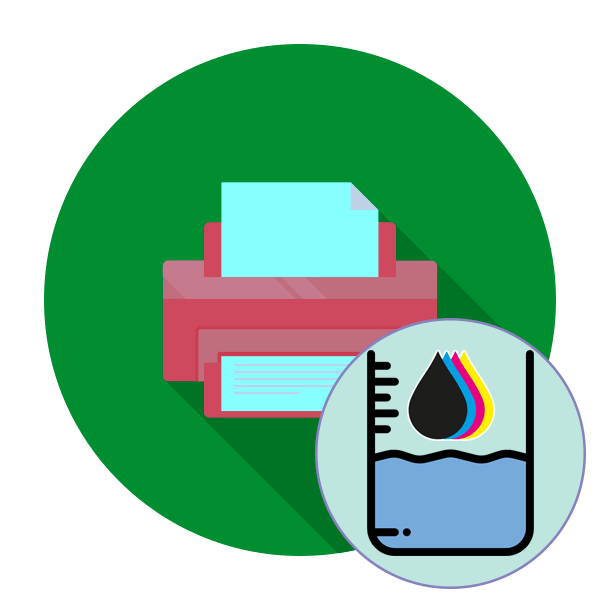
Как известно, лазерные принтеры печатают с помощью специального порошкообразного тонера и только черным цветом, а вот струйные устройства используют жидкую разноцветную краску. Иногда у обладателей подобных аппаратов возникает потребность определить примерное количество оставшихся в емкостях чернил. Далее мы бы хотели продемонстрировать все доступные методы осуществления этой задачи.
Определяем количество оставшейся краски в принтере
Конечно, если к принтеру подключена система непрерывной подачи чернил, надо просто взглянуть на установленные емкости, чтобы понять, сколько краски находится внутри них. Они всегда прозрачные, поэтому с определением не возникнет никаких трудностей. Однако такой прибор приобретают далеко не все юзеры и используют стандартные монтируемые чернильницы. В таком случае узнать нужный параметр будет сложнее, но все же возможно.
Способ 1: Вывод информации на встроенный дисплей
Сейчас все больше современных принтеров оснащаются встроенным дисплеем, куда не только выводится основная информация, но и через который выполняется управление устройством. В случае с простыми индикациями достаточно просто нажать на соответствующую кнопку, чтобы на экране появилось обозначение с уровнем краски.
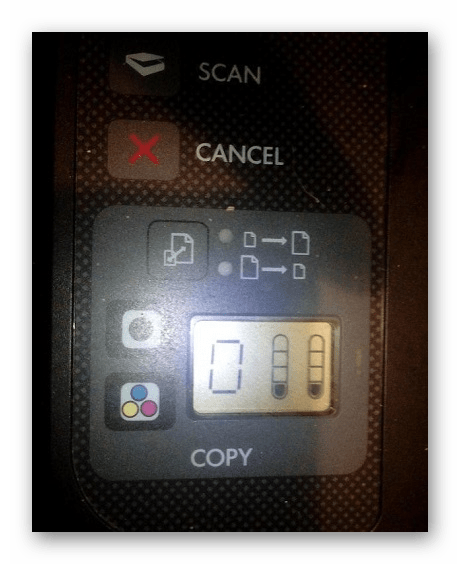
В более сложных и дорогих МФУ встроена целая система управления со своими меню и разделами, где и находится нужная вам информация. В зависимости от модели принтера отыщите пункт с уровнем чернил при помощи кнопок переключения и выведите информацию на дисплей. Детальные инструкции по управлению рассмотренной системой ищите в инструкции к принтеру.

Способ 2: Программное обеспечение от разработчиков
Практически все популярные производители печатающего оборудования разрабатывают собственное программное обеспечение, которое позволяет оперативно управлять устройством. Чаще всего в нем присутствует функция, позволяющая отслеживать количество оставшейся краски. Такие приложения устанавливаются вместе с драйверами, которые были загружены с официального сайта или инсталлировались через лицензионный диск. Развернутое руководство по этой теме ищите в статье по следующей ссылке.
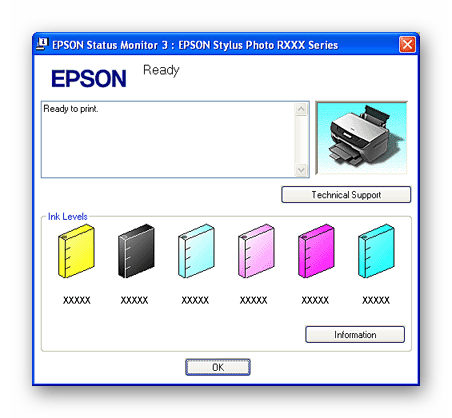
У Brother такой инструмент называется Status Monitor и открывается прямо из панели задач. У компании Canon эта утилита имеет идентичное название и функционирует так же. HP позволяет обладателям Windows 10 загрузить из магазина специальное приложение, отображающее требуемые сведения. Сделать это вы можете, перейдя по указанной ниже ссылке.
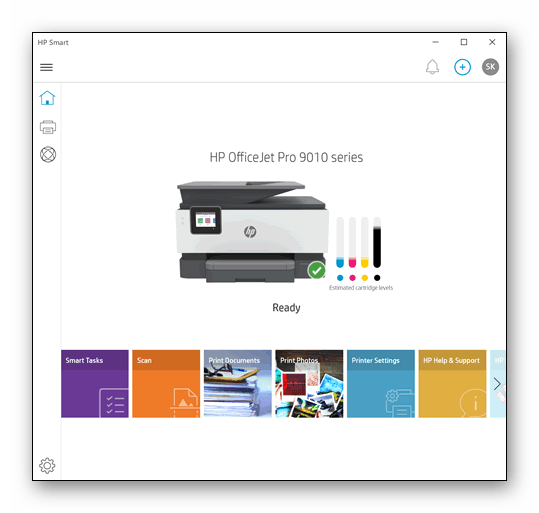
Способ 3: Меню «Настройка печати» в Windows
Не всегда к принтеру идет фирменная утилита, позволяющая выполнять мониторинг состояния, однако в большинстве моделей струйных устройств в сам драйвер встроено средство просмотра количества чернил в емкостях, где каждый цвет отображается отдельно. Запускается оно через настройки в операционной системе Windows.
- Откройте «Пуск» и перейдите в «Параметры».
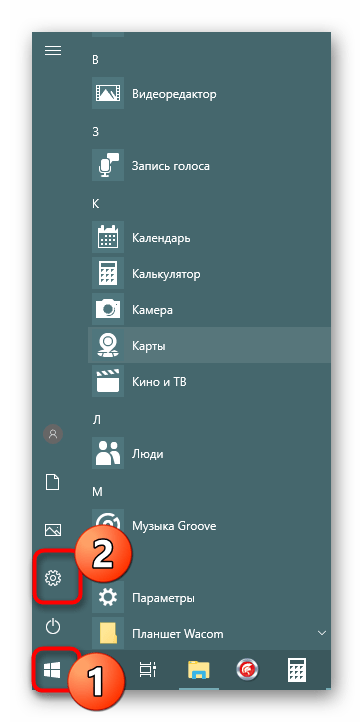
Здесь потребуется выбрать раздел «Устройства».

Переместитесь в категорию «Принтеры и сканеры».
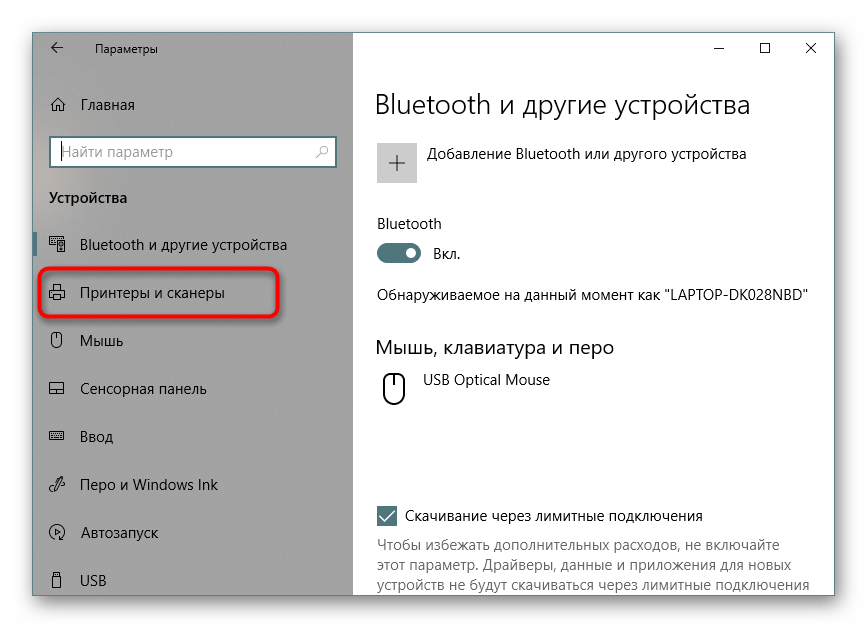
Кликните левой кнопкой мыши по требуемому аппарату.
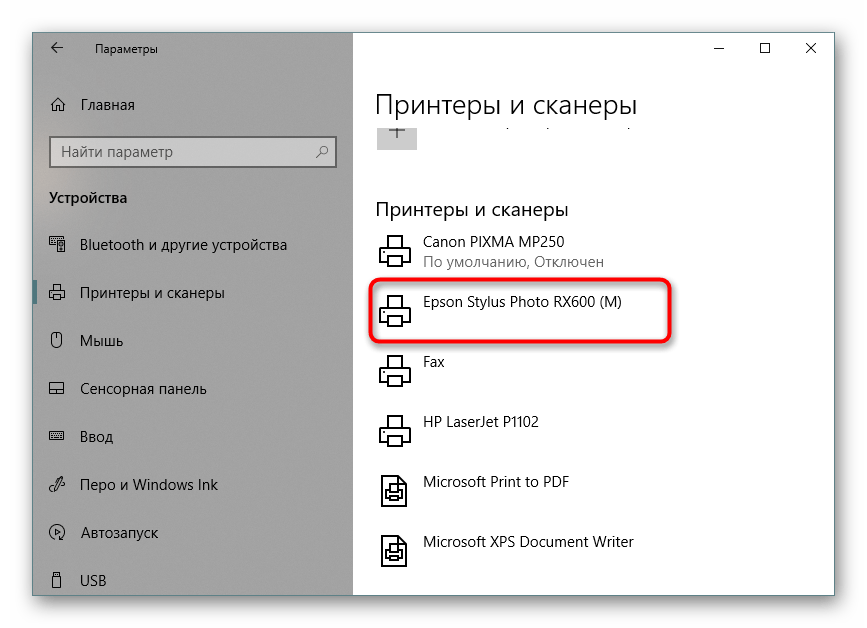
Откройте меню управления принтером.
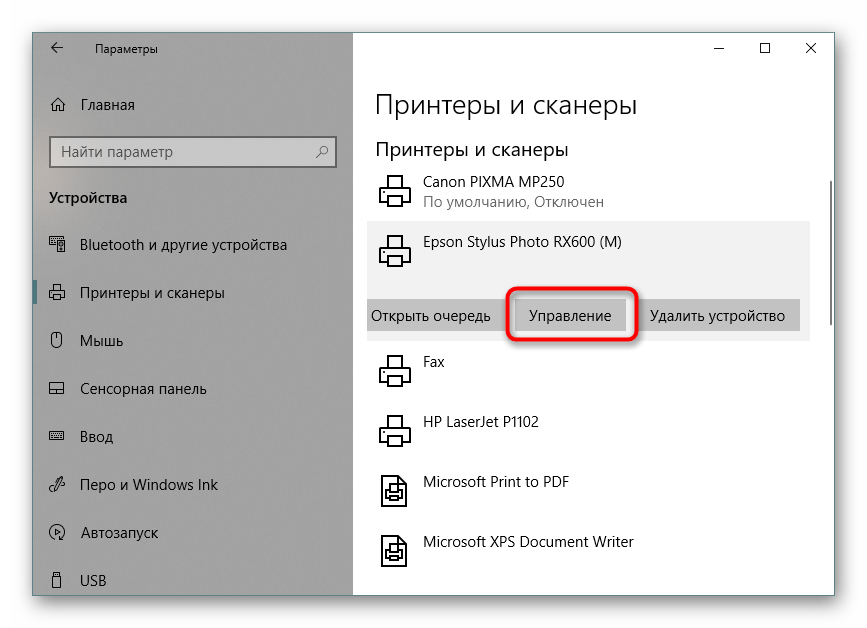
Перейдите в раздел «Настройки печати».

В одной из вкладок будет отображаться уровень чернил в каждой емкости.

Щелкните на соответствующую кнопку, чтобы вывести новое окно с состоянием краски.
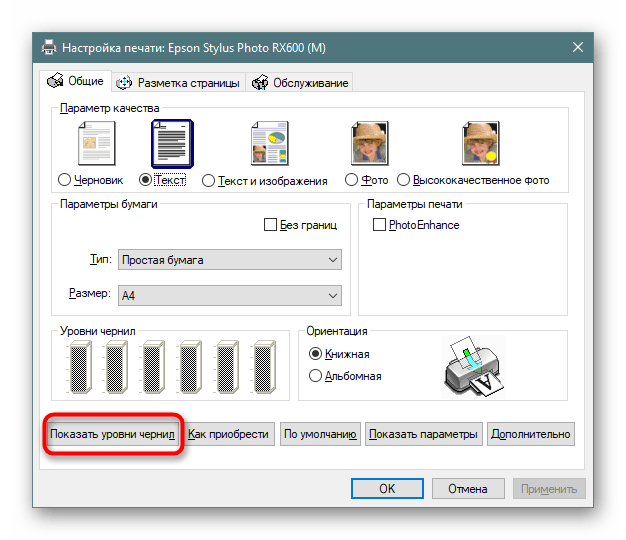
Способ 4: Печать тестовой страницы
В программном обеспечении каждого принтера имеется кнопка, запускающая печать пробной страницы. Ее содержимое уже внесено в память устройства, поэтому ему остается только выдать готовый лист. Качество отдельных элементов и определит остаток определенной краски.
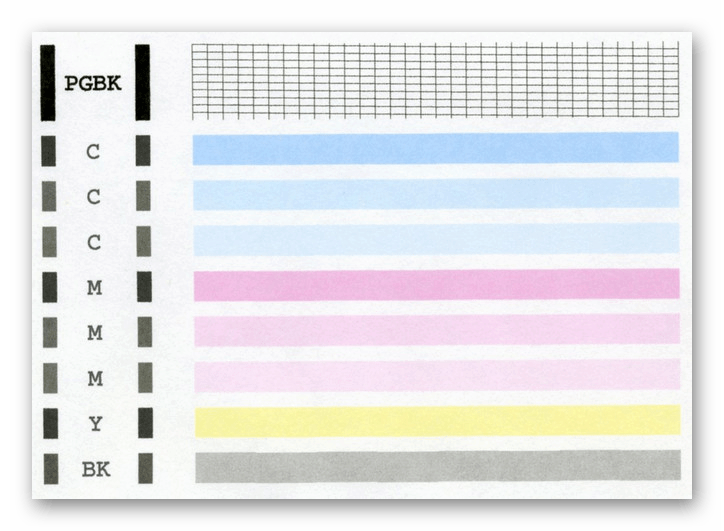
Запустить такой процесс можно буквально в несколько кликов:
- Воспользуйтесь предыдущим способом, чтобы перейти в управление нужным оборудованием.
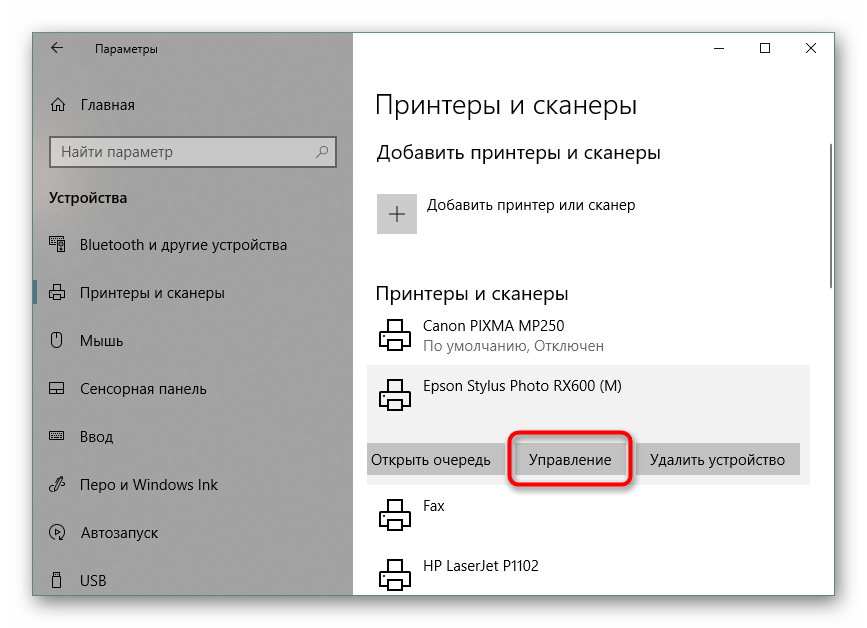
Начните печать пробной страницы, кликнув на одноименную ссылку.

Вы увидите уведомление об отправке теста, останется только получить готовый лист.

Более детальное руководство по разным способам проверки качества печати принтера вы найдете в другом нашем материале по следующей ссылке.
Теперь вы знаете все об определении уровня чернил в принтере. Отталкиваясь от полученной информации, можно решить, какой картридж стоит заправить или заменить.
Помимо этой статьи, на сайте еще 12099 инструкций.
Добавьте сайт Lumpics.ru в закладки (CTRL+D) и мы точно еще пригодимся вам.
Отблагодарите автора, поделитесь статьей в социальных сетях.
Как проверить уровень чернил в картридже принтера
При использовании принтера рано или поздно можно столкнуться с вопросом, как проверить уровень чернил в картридже. Ведь возникают ситуации, когда в срочном порядке нужно распечатать важный документ, а это невозможно из-за отсутствия тонера. Конечно же, о заканчивающейся краске говорит потускнение распечатанного текста. Но во избежание неприятных ситуаций стоит следить за количеством краски в устройстве.
- Как определить уровень краски
- Используем программное обеспечение
- Печатаем тестовую страницу
- Дисплей в помощь
- Старый добрый осмотр
- Как проверить уровень чернил в различных марках струйной печатной техники
Как определить уровень краски
В наше время существует 4 метода, как проверить уровень чернил:
- Печать специальной страницы (тестовой);
- Данные, определяющиеся на дисплее устройства;
- Благодаря специально разработанному программному обеспечению;
- Визуальный осмотр.
Каждый из перечисленных методов предназначен, чтобы анализировать уровень чернил в принтере. Важно внимательно изучить алгоритм проверки, и подобрать самый оптимальный.
Используем программное обеспечение
Как понять что в принтере с содержанием красителя возможно благодаря использованию специальных программ. Применяется здесь кнопка «Пуск», в которой найти «Панель управления», «Устройства и принтеры», и там уже определить нужное печатающее устройство. Открыть пункт «Сервис» или «Настройка печати», где и покажется уровень чернил в принтере.

Зачастую сразу же после подключения и настройки оборудования, на «Панели задач» проявляется значок, который необходимо запустить, перейти затем к вкладке «Настройки» и посмотреть содержание чернил.
Кроме того при настроенной работе по локальной сети проверяется состояние картриджа как с ПК, который используется в данный момент, так и с главного компьютера. Для проверки нужно привести в действие специальное приложение и найти вкладку, где будет показана оценка уровня краски.
Обратите внимание! Применяя специально разработанные программы можно проверить уровень краски только при наличии заводской заправки. Все случаи дополнительной заправки картриджа не покажут реального состояния.
Печатаем тестовую страницу
Как посмотреть, сколько краски осталось в принтере с помощью тестовой страницы?

Существует несколько методов:
- Включение команды через «Настройки».
- Запустить «Все программы», найти «Устройства и принтеры», выбрать нужное устройство, нажать на него. Всплывет окно, в котором нужно выбрать «Управление», затем «Настройка» и «Сервис». Этот раздел приведет к соответствующей команде, показывающей, сколько краски в принтере.
- Комбинация клавиш на панели.
Такая печать помогает понять, в чем же причина плохой печати: дело в отсутствии краски или картридже принтера и его неполадках.
Такая проверка делится на 3 вида:
- Появление размытых и едва заметных областей или полос на тестовой странице – проверка дюз;
- Ухудшение качества печати – контроль над печатающей головкой;
- Проявление полос вдоль всего листа – калибровка печатающей головки.
Обратите внимание! Для проверки уровня краски для каждой марки принтера существует своя комбинация клавиш. Необходимо точно удостовериться в правильности набора, и только потом вводить, поскольку неправильность действий может нанести вред устройству.
Если вы ни разу не настраивали принтер, и боитесь сделать что то не так, наши специалисты помогут вам!
Нам важно что бы ваш принтер был настроен правильно и без каких либо проблем выполнял ваши поставленные задачи!
Мы предлагаем вам:
- Бесплатный выезд мастера
- Бесплатная диагностика на дому
- Гарантия до 3-х лет
- Предоставляем чек и гарантийный талон
Оставьте заявку, и получите скидку 15%!
Рассмотри наиболее популярные модели:
- Проверка струйного принтера Samsung заключается в нажатии кнопки «Стоп», которую необходимо удерживать в течение 4 секунд;
- Наличие краски в принтере НР проверяется через кнопку «Меню», которую нужно нажать, затем найти вкладку «Отчеты», где появится пункт «Демонстрация».
Печать тестовой страницы решит задачу с проверкой уровня краски лазерного устройства, ведь использующийся там картридж не прозрачен, и визуально определить количество не удастся.
Как проверить уровень чернил в лазерном устройстве:
- Зажать на 5-7 секунд клавишу, расположенную на устройстве «Отмена», «WPS» или «Печать экрана».
- Выйдет лист, на котором предоставляется о состоянии устройства.
Часто при эксплуатации струйного, лазерного или цветного принтера происходит некачественная печать листов, где сложно различить буквы или вдоль всего листа просматриваются белые полосы. Наиболее часто причиной становится поломка самого оборудования или его отдельных элементов.
Дисплей в помощь
Многие современные модели цветного принтера или любого другого оснащены специальной индикацией. Если индикация начинает менять цвет или мигать, то это говорит о том, что картридж скоро потребуется заполнять краской.

Более новые модели струйного принтера выпускаются со встроенным дисплеем. Как проверить уровень чернил в таком устройстве – все просто. Необходимо открыть настройки, выбрать «Уровень чернил в картридже на экране».
Старый добрый осмотр
Визуальное обследование – это самая популярная, удобная и старая проверка принтера. Этот метод подходит для струйного цветного принтера, который имеет непрерывную систему подачи чернил. Тонер в таких устройствах содержится в емкостях полупрозрачного типа. Здесь можно просто зрительно определить уровень краски в принтере.

Если закончилась краска, то для обычного струйного принтера открывается крышка и взору предоставляется каретка с картриджем. Если картридж непрозрачный, проверка заключается во взвешивании и сравнении с аналогичным заполненным устройством.
Как проверить уровень чернил в различных марках струйной печатной техники
Как проверить картридж и уровень его краски для разных моделей принтеров? Зачастую производители с устройствами предлагают комплект специальных программ, позволяющих наблюдать за состоянием краски.
Важно! Как правило, такие программы не работают с неоригинальными чернилами.
Рассмотрим подробно, как проверить состояние картриджа в самых популярных моделях:
- Принтеры Canon проверяются благодаря самой примитивной программе Status Monitor. Ее необходимо установить одновременно с подключением печатающего устройства и активировать. Теперь можно перейти на «Диспетчер задач» и отыскать нужный значок, который открыть с помощью двойного щелчка мышки. Там и найдется уровень чернил.
- Проверка печати устройства Epson осуществляется благодаря такой же программе. Но более современные модели выпускаются с дисплеем, который значительно упрощает проверку.
- МФУ, а также принтеры НР также используют специальные программы. Установка их выполняется совместно с принтерами. Найти программу можно в списке «Все программы». Благодаря ей можно определить закончился тонер, или причина некачественной печати в оборудовании и его составляющих.
Не за горами то время, когда проверка печати принтера и количество краски можно будет определить с помощью смартфона. Но стоит отметить, что все данные могут указать лишь ориентировочные параметры. Точная проверка качества печати может определяться лишь благодаря тестовой странице, где будет понятно, как пишется текст на наглядном примере.
Как узнать сколько в принтере осталось краски? Как посмотреть уровень тонера и чернил?
Многие из нас узнают о том, что в струйном принтере закончились чернила только тогда, когда мы печатаем что-то срочное – и это может быть достаточно неожиданно
- Определяем количество тонера
- Как понять, что краска в принтере заканчивается?
- Обмани обманщика
- Возможные варианты уведомлений на экране
- Как определить уровень краски
- Как посмотреть, сколько краски осталось в принтере Samsung
- Восстановление работаспособности картриджа через «Настройки печати»
- Как проверить уровень чернил в разных принтерах?
- Как понять, что краска засохла?
- Как очистить засохший принтер
- Вар 1. Двухкартриджный принтер
- Вар 2. Картриджи вставляются в ПГ
- Вар 2а. СНПЧ подключается к ПГ
- Вар 3. Заводская СНПЧ
- Дисплей в помощь
- Сброс памяти
- Старый добрый осмотр
- Ограничение зоны видимости
Определяем количество тонера
Как узнать о том, что в картридже закончился тонер? Обычно о том, что данное красящее вещество закончился, говорит поблекший цвет отпечатанных документов и наличие светлых полос, которые остаются по всему отпечатанному листу бумаги.
Подобный эффект, как правило, формируется вследствие неравномерного распределения остатков красящего вещества в ёмкости расходного материала. Возникает вопрос о том, что делать в этом случае? Столкнувшись с подобной неприятностью, для начала извлеките картридж и хорошенько потрясите его. Благодаря подобному действию оставшийся на стенках бункера порошок распределится более-менее равномерным образом, в результате чего его может хватить для печати ещё нескольких страниц. Такой визуальный способ оценки уровня тонера является самым простым и эффективным. Благодаря ему можно заранее перезаправить практически закончившийся расходный материал лазерного принтера, чтобы в нужную минуту он вас не подвёл.
Многие современные модели принтеров такого типа сигнализируют о том, что тонер начал заканчиваться при помощи специальной панели управления, на которую выводится соответствующее сообщение. Если экрана на аппарате нет, то на нем начинает светиться светодиодная лампочка (как правило, рядом с ней есть надпись toner либо сама лампочка выполнена в виде кучки тонера). Для расшифровки подобного сигнала, скорее всего, придётся воспользоваться инструкцией, прилагаемой к принтеру. Но точность показаний в данном случае будет гарантирована только в том случае, если расходный материал оргтехники является оригинальным и её владелец покупает новый картридж, когда тонер в старом полностью заканчивается.
Как понять, что краска в принтере заканчивается?
Для начала рассмотрим наиболее часто встречающийся вариант, когда заканчивается краска в картридже. Обычно при низком уровне чернил программа автоматически выдает предупреждение в диалоговом окне. Прочитайте информацию, находящуюся на основной странице, и следуйте указаниям для восстановления работы.
Если предупреждения не вышло, но при этом печать не осуществляется, следует воспользоваться ручным методом диагностики. В таком случае сделайте следующие манипуляции:
- Понаблюдайте за качеством печатного листа. При недостатке чернил изображение становится бледным, и некоторые фрагменты не отображаются.
- Если программа не выдала информацию, следует самостоятельно зайти в меню и проверить состояние картриджа. Для этого зайдите в меню «пуск», потом найдите модель в разделе «устройства и принтеры». Нажмите на кнопку отображения состояния.
- Можно проверить количество оставшихся чернил с помощью специальной программы, устанавливаемой с комплектом драйверов на компьютер.
- Также в некоторых версиях существуют специальные кнопки на дисплее принтера для отображения информации о чернилах.
- В некоторых моделях используется прозрачный корпус, поэтому оценить состояние можно, посмотрев на чернила внутри элемента.
ВАЖНО: Иногда система ошибочно выдает предупреждение о низком уровне краски в картридже. Это может произойти при использовании неродного элемента или при повторной заправке. Некоторые модели работают только с родными элементами и чернилами.
Обмани обманщика
Опытные инженеры знают, что струйные принтеры на автомате устанавливают блокировку на расход черных чернил, если датчик показывает отсутствие цветных. Производитель умышленно прибегает к такому способу, чтобы заставить клиентов купить новые чернила. Со своей стороны клиент может игнорировать навязываемые ему правила. Для этого необходимо перезагрузить устройство — просто отключите его от сети, дайте отдохнуть и снова включите. Теперь откройте крышку, достаньте цветные картриджи и протрите все контакты гладкой стерильной салфеткой. После этих манипуляций верните картриджи на место, отсоедините от принтера все шнуры и дайте ему возможность в течение пары минут обнулить информацию.
Когда время истечет, принтер подсоединяем к компьютеру, включаем его в сеть и запускаем пробную страничку на печать в тестовом режиме. Получилось? Отлично! Если нет — продолжаем реанимировать пострадавшего.
Заказывайте професоналов ремонт принтеров и МФУ в Киеве – HP, Samsung, Canon, Brother, Xerox, OKI, Panasonic, Minolta, Lexmark.
Возможные варианты уведомлений на экране
На дисплее могут появиться надписи (на русском или английском). Обычно они гласят, что тонер закончился, либо требуется его заменить. Если на оргтехнике нет дисплея — может гореть лампочка возле соответствующей надписи.
Как определить уровень краски
В наше время существует 4 метода, как проверить уровень чернил:
- Печать специальной страницы (тестовой);
- Данные, определяющиеся на дисплее устройства;
- Благодаря специально разработанному программному обеспечению;
- Визуальный осмотр.
Каждый из перечисленных методов предназначен, чтобы анализировать уровень чернил в принтере. Важно внимательно изучить алгоритм проверки, и подобрать самый оптимальный.
Как посмотреть, сколько краски осталось в принтере Samsung
Для того, чтобы посмотреть уровень краски в принтере Samsung через компьютер, следует обратить свое внимание на диск, который идет в комплекте с фирменным принтером.

Остаток краски в принтере можно проверить таким образом:
- если имеется дисплей, то посмотреть количество оставшейся краски нетрудно, стоит только нажать на клавишу меню и дважды щелкнуть клавишей Enter, получив через секунду данные о состоянии устройства, где уровень указан в строке Toner Remaining;
- если дисплей в принтере отсутствует, то посмотреть, сколько осталось тонера можно только одновременным зажатием клавиш Отмена + Печать экрана + WPS примерно на восемь секунд, получив данные о состоянии технического средства;
- в том случае, если пользователю досталось многофункциональное техническое устройство, то он должен проделать цепочку несложных операций на принтере Меню – Настройки – Отчеты – Расходные материалы, а потом ознакомиться с остатком краски в графе Toner Remaining.

Краски
Восстановление работаспособности картриджа через «Настройки печати»
Следующую попытку возвращение картриджа к жизни производим через настройки на компьютере. Для этого нужно зайти в «Панель управления», открыть папку «Устройства и принтеры» и найти в ней характерную иконку рабочего принтера. Активизируем иконку, кликнув по ней мышкой — на экране отобразится контекстное меню.
В этом меню необходимо выбрать папку «Настройки печати». На экране появляется бесконечное количество разнообразных настроек. Наша задача выбрать вкладки, которые регулируют цветность печати.
Теперь выбираем опцию «Печать в градациях серого» или «Распечатать черной краской» и отправляем документ на печать.
Как проверить уровень чернил в разных принтерах?
Чтобы понять, сколько осталось краски, не потребуется каких-либо специальных знаний. Единственное затруднение, которое может повлиять на скорость определения цветных или черно-белых чернил – используемая модель принтера. Если компакт-диска под рукой не оказалось, что нередко случается при покупке подержанной оргтехники, целесообразно воспользоваться иными способами решения вопроса.
Поверить статус чернил можно программными средствами, если аппарат не снабжен информационным дисплеем.
Для этого придется зайти в «Панель управления» компьютера и через вкладку «Все программы» найти «Устройства и принтеры». Здесь необходимо выбрать используемую модель и нажать на интерактивную кнопку «Сервис» или «Настройка печати». В открывшемся окне посмотреть оставшийся уровень красящего вещества.
Другой популярный способ – распечатка так называемой диагностической страницы. Существует несколько вариантов получить точные сведения.
- Запуск команды из интерфейсного меню компьютера с операционной системой Windows. Выполнить последовательные нажатия в меню: «Панель управления» и дальше «Устройства и принтеры» – «Управление» – «Настройка» – «Сервис».
- Активация клавиши на лицевой панели печатающего аппарата.
Также информационный лист можно распечатать посредством одновременного нажатия нескольких клавиш на панели устройства. Например, в лазерных принтерах, чтобы узнать количество оставшегося тонера, необходимо нажать кнопки «Печать» или «Отмена» и WPS и держать непрерывно в течение 4-8 секунд. В распечатанном формуляре следует найти словосочетание Toner Remaining и прочитать информацию.

Имеет смысл рассказать, как увидеть количество краски в струйном принтере Canon. Самый универсальный способ – зайти в «Панель управления», найти строку «Устройства и принтеры», правой кнопкой мыши открыть «Свойства» и во вкладке «Сервис» активировать «Статус принтера Canon».
Здесь наглядно отображается информация о красящем веществе.

Чтобы узнать, сколько чернил осталось в печатающем устройстве, произведенном компанией HP, необходимо установить на ПК прикладное ПО. Если диск отсутствует, следует воспользоваться программным меню. Открыть последовательно «Настройки» – «Функции» – «Службы принтера» – «Уровень краски». Показатели будут точными, если в аппарат установлен оригинальный картридж.
Как понять, что краска засохла?
В некоторых случаях проблема может заключаться в засохшей краске на соплах. При нарушении работы данную неполадку нелегко сразу выявить. Необходимо произвести осмотр и обратить внимание на следующие моменты:
- Вспомните, когда в последний раз вы печатали на принтере. Обычно краска может засохнуть при длительном застое.
- Зайдите в систему, чтобы посмотреть уровень чернил. Выполнить это можно с помощью описанного выше способа.
- Откройте верхнюю крышку, загляните внутрь корпуса техники. Произведите осмотр, обращая внимание на печатающие станки.
При обнаружении засохших чернил нужно произвести автоматическую или ручную чистку.
Как очистить засохший принтер
От типа чернильного тракта сильно зависят методы прочистки.
Вар 1. Двухкартриджный принтер
- Системные прочистки помогают устранить незначительные засоры в картриджах со встроенной печатающей головой, но расходуют чернила, которых и так совсем немного в подобных чернильницах.
- Отмачивание в чистящей жидкости и прокачка чернил могут помочь пробить более серьёзный засор и пересыхание.
- Если ничего не помогает – всегда есть возможность купить новый картридж.
Вар 2. Картриджи вставляются в ПГ
- Системные прочистки могут помочь устранить проблему на ранних стадиях.
- Сравнительно простой в использовании можно назвать промывку с помощью ПЗК и сервисной жидкости. Нужно залить в ПЗК сервисную жидкость вместо оригинальных чернил, после чего запустить в принтере несколько этапов системной прочистки.
- Чернила могли засохнуть в наполнителе ПЗК и в таком случае должна помочь их промывка.
- Пересохшую печатающую голову промывают несколькими методами:
- Промывка ПГ с помощью прокапывания
- Промывка ПГ с помощью продувки жидкости через штуцеры
- Если ПГ нельзя извлечь, то её всё равно можно прочистить
- Так или иначе, если принтер простоял без дела несколько лет и при этом не был подобающим образом законсервирован, восстановить его вряд ли удастся.
Вар 2а. СНПЧ подключается к ПГ
- Наличие СНПЧ добавляет в тракт длинный шлейф. При простое чернила в нём довольно быстро начинают сохнуть, именно поэтому устанавливать подобные системы рекомендуется только для потоковой, но не для домашней печати.
- Для прочистки шлейфа можно попробовать прокачку чернил. Вставляем шприц в сопло картриджа и тянем поршень на себя. Несколько попыток с определённой вероятностью восстановят ток чернил.
- Донорные ёмкости и шлейф стоят не так уж дорого (по сравнению с совместимыми чипами, необходимыми для работы системы), так что при серьёзном засоре, их можно сравнительно безболезненно заменить.
Вар 3. Заводская СНПЧ
- В устройствах с донорными ёмкостями типа “Фабрик Печати” на ранних стадиях должны помочь сервисные прочистки. Далее можно попробовать залить в доноры сервисную жидкость и запустить промывку с ней.
- В картриджных устройствах, где чернильница по сути представляет собой донорную ёмкость, также запускаются сервисные прочистки, затем прогоняется сервисная жидкость через картриджи.
- Промывка Brother с буферной камерой
- Промывка Фабрик Печати Epson
Дисплей в помощь
Многие современные модели цветного принтера или любого другого оснащены специальной индикацией. Если индикация начинает менять цвет или мигать, то это говорит о том, что картридж скоро потребуется заполнять краской.

Более новые модели струйного принтера выпускаются со встроенным дисплеем. Как проверить уровень чернил в таком устройстве – все просто. Необходимо открыть настройки, выбрать «Уровень чернил в картридже на экране».
Сброс памяти
Редко, но случается так, что все вышеперечисленные манипуляции оказываются совершенно бесполезными. Но это всего лишь причина перейти к “хирургическому” вмешательству.
На многих картриджах возле контактной пластины есть кнопка сброса памяти. Аккуратно нажмите на нее скрепкой, стимулируя картридж поделиться остатками краски.
Старый добрый осмотр
Визуальное обследование – это самая популярная, удобная и старая проверка принтера. Этот метод подходит для струйного цветного принтера, который имеет непрерывную систему подачи чернил. Тонер в таких устройствах содержится в емкостях полупрозрачного типа. Здесь можно просто зрительно определить уровень краски в принтере.

Если закончилась краска, то для обычного струйного принтера открывается крышка и взору предоставляется каретка с картриджем. Если картридж непрозрачный, проверка заключается во взвешивании и сравнении с аналогичным заполненным устройством.
Ограничение зоны видимости
Этот способ предназначен для принтеров с оптическими датчиками. Если ваше МФУ именно такое, находим датчик и осторожно заклеиваем его скотчем. Как правило, такой способ позволяет выпросить у картриджа еще пару печатных листов.
Если же ни один из способов вам не подошел, не расстраивайтесь — и вызывайте специалиста. Заправка принтеров в Киеве высококачественным тонером
Картриджи для лазерной печати























Совместимые расходные материалы для лазерной печати.
Принтеры и многофункциональные устройства для печати (сокращенно — МФУ) очень прочно вошли в нашу жизнь. Сегодня распечатывать тексты приходится даже школьникам, что уж говорить о студентах, которые не способны учится без компьютера, принтера и сканера. Именно поэтому жестко встает вопрос о расходных материалах — купить картридж, новенький и оригинальный, может далеко не каждый, ведь его цена доходит до 1/3 стоимости самого устройства.
Поэтому многие стараются использовать совместимый картридж, который в разы дешевле. Конечно, производители печатающих устройств уверяют, что только оригинальные способны обеспечить безопасность принтеру, однако это уже миф. Так же, как и тот, что китайская продукция отличается низким качеством — многие компании заказывают комплектующие в Китае, и только собирают из них готовую технику на своем заводе. Тонер для принтера, производится, там же.
Почему же они так прочно рекомендуют «оригинальную продукцию»? Дело в том, что такой картридж для принтера дороже и именно он является основным заработком для производителя, а не их принтер новенький принтер, который сможет проработать лет 10 до того, как окончательно выйдет из строя. Так нужно ли помогать обогащаться компаниям, или лучше сэкономить средства, не теряя качества?
Особенности совместимых вариантов
Итак, неоригинальный картридж с тонером является продукцией других компаний, а не той, что разработала и выпустила сам принтер. Это «аналог», который создается по той же схеме и с использованием тех же материалов, что и «оригинальный». Практически всегда их качество одинаково, а отличия начинаются во время заправки — неоригинальный тонер-картридж, скорее всего, придется ремонтировать. Происходят такие поломки на 22% чаще, чем у оригинальных моделей. При первом использовании никаких отличий незаметно.
Теперь самое интересное — какой тонер для картриджей находится в магазинах? Оригинальные туда не попадают, поскольку оригинальная заправка загружается только на заводах. В магазинах находится лишь совместимые «чернила» (а в действительности — специальный красящий порошок), которые производятся сторонней компанией, но имеющей лицензию на изготовление товара такого типа.
Если неправильно выбирать порошок, то есть риск получить несовместимый картридж с тонером. Это чревато негативными последствиями для печатающего устройства, вплоть до его полного выхода из строя. Поэтому, выбирая тонер для заправки лазерных картриджей, саму работу следует доверять компании, специализирующейся на этом. Не следует делать это самостоятельно.
И нельзя сказать, какой лучше купить тонер — компании разрабатывают разную продукцию, и под разные линейки устройств. Поэтому его и стоит выбирать осторожно. Однако аналог имеет преимущества:
1. Он дешевле, пользуется большим спросом, а значит — такая продукция чаще обновляется и не залеживается на прилавках;
2. Может продаваться, как вместе с картриджами, так и отдельно.
Конструкция картриджа
Современный лазерный тонер-картридж отличается от модели для струйного принтера. И имеет совершенно другую конструкцию, поскольку состоит из
1. Тонера. Это специальный порошок. Неважно, тонер для картриджа черный или цветной, но это будет специально обработанный порош (или несколько порошков разного цвета), которые заправлены в специальные камеры;
2. Корпуса. Как правило, изготавливается из пластика ABS;
3. Фоточувствительного барабана. Алюминиевый цилиндр с чувствительным к свету слоем;
4. Чистящего элемента (лезвия). Специальная пластика, счищающая с барабана остаточный слой тонера;
5. Вала первичной зарядки. Металлическая ось в оболочке из резины. Необходима для зарядки барабана отрицательным зарядом для воздействия на тонер;
6. Магнитного вала. Переносит тонер из бункера к барабану;
7. Дозирующего элемента. Необходим, чтобы дозировать количество тонера для печати;
8. Фетровых уплотнителей. Они герметизируют сам картридж.
Примечательно, что совместимый тонер-картридж, подходит для определенных моделей принтеров или МФУ. И модель от Canon несовместима с НР, из-за отличия конструкционных элементов. Также следует помнить о наличии чипа в тонер-картридже — это небольшая деталь, которая сообщает устройству об отсутствии порошка. После перезаправки его надо менять, иначе картридж просто не будет работать.
Существующие типы картриджей
По типу тонер-картридж может быть:
1. Однокомпонентным. В одном корпусе находится бункер с тонером и блок для формирования изображения;
2. Двухкомпонентным ( Раздельным) . Бункер с тонером устанавливается отдельно от блока формирования изображения.
Купить тонер-картридж первого типа стоит тем, кто не собирается организовывать печать в больших объемах. Они просты в эксплуатации, подходят для сравнительно недорогих «домашних» устройств.
Совместимый или оригинальный тонер-картридж раздельного типа состоит из двух отдельных блоков. Это упрощает его перезаправку и несколько удешевляет печать — отдельный бункер с тонером стоит дешевле, чем если бы он шел в комплекте с блоком формирования изображения. К тому же в этом случае проще приобрести тонер для заправки картриджей — намного дешевле провести перезарядку бункера. И эта работа проще, чем заправка совмещенного тонер-картриджа.
Советы по выбору
На вопрос — каким тонером заправить картридж, есть только один ответ. Тем, который подходит для вашей марки принтера или МФУ. Эта информация содержится в техническом паспорте. Если вы этого не знаете, то просто запомните модель принтера и сообщите ее консультанту в магазине — он подберет подходящий аналог.
Выбирать сам картридж нужно по такому же принципу. Если требуется тонер-картридж Brother, то брать нужно именно его. Ведь лишь в этом случае корпус будет соответствовать габаритами и расположением необходимых разъемов. Деталь, предназначенная для другой марки, просто не подключится.
Учитывайте и то, что цена тонера для картриджей может отличаться в зависимости от производителей. Чтобы обезопасить себя от возможных неприятностей стоит сразу обращать внимание на средний ценовой сегмент.